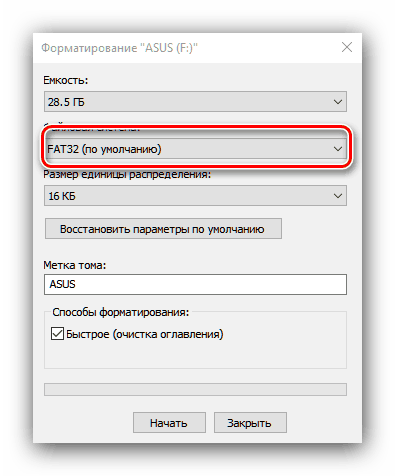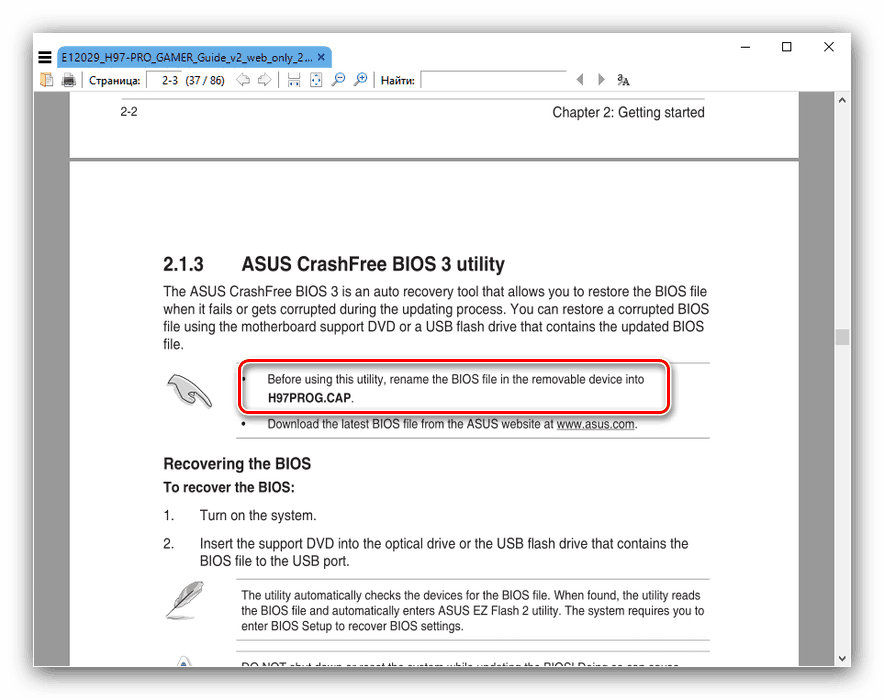Възстановяване на BIOS чрез помощната програма ASUS CrashFree BIOS 3
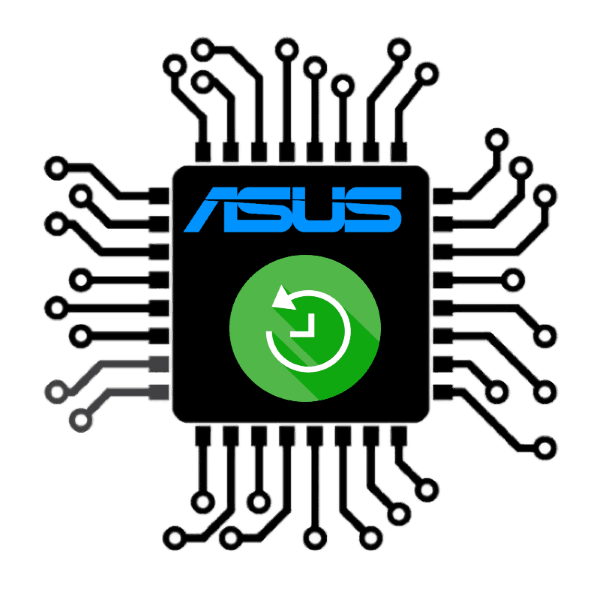
Фърмуерът на BIOS е деликатна процедура, така че трябва да подходите към него с особено внимание. Понякога обаче всички предпазни мерки не помагат - възниква форсмажор, по време на който файловете на фърмуера са повредени. Повечето производители на дънни платки разполагат с инструменти за възстановяване от подобни неизправности, а днес искаме да говорим за това за дънните платки на ASUS.
Прочетете също: Как да флаш BIOS
съдържание
Използване на помощната програма за възстановяване
Работата с въпросния инструмент се състои от два етапа: подготвително и директно възстановяване на BIOS. Ние също така разглеждаме възможни проблеми, които могат да възникнат по време на изпълнение на инструкциите.
Стъпка 1: Подготовка
Ефективността на възстановяването до голяма степен зависи от правилното изпълнение на действията на подготвителния етап, затова е важно внимателно да следвате алгоритъма, описан по-долу.
- Ще трябва да подготвите външен носител. Въпросната помощна програма работи с оптични дискове, дискети и флаш устройства - очевидно е, че последните са много по-удобни, така че нека вземем USB-Flash. Не всички са подходящи за тази задача - препоръчително е да вземете USB флаш устройство от надежден производител, с обем не повече от 4 GB. Той трябва да бъде форматиран във файловата система FAT32.
![Форматирайте стартиращо USB флаш устройство за възстановяване на BIOS чрез asus crashfree bios 3]()
Повече подробности: Как да форматирате флаш устройство
- След това трябва да намерите и изтеглите фърмуерния файл на фърмуера от уебсайта на производителя. В повечето случаи е препоръчително да изберете най-новата версия от всички налични, но понякога може да се изискват други версии.
Внимание! Изтеглете фърмуера само за вашия модел и ревизия на платката, в противен случай процедурата може най-накрая да счупи BIOS!
- След като изтеглите фърмуера, файлът трябва да бъде преименуван - като име трябва да се използва номерът на модела на „дънната платка“. Препоръчваме да използвате ръководството за употреба, приложено към дъската - точната процедура за преименуване ще бъде посочена там.
![Правила за име на фърмуер в ръководството за възстановяване на BIOS чрез asus crashfree bios 3]()
Ако няма ръководство под ръка, то може да бъде изтеглено от ресурса за поддръжка на доставчика. - Преименуваният файл трябва да бъде преместен в корена на флаш устройството.
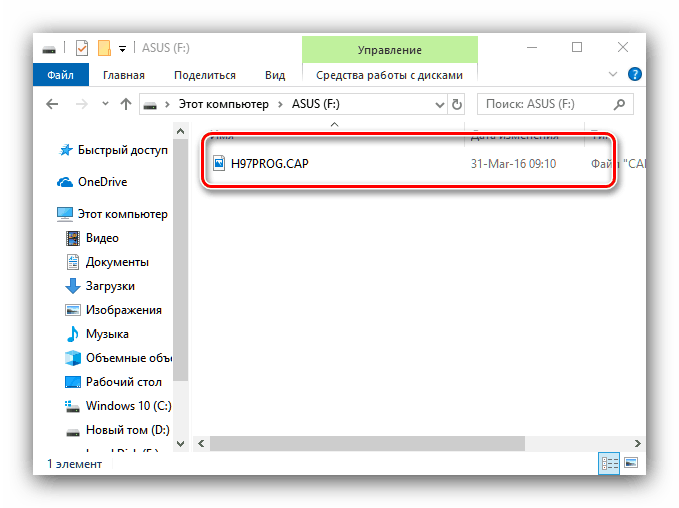
На този подготвителен етап е завършен и можете да преминете директно към възстановяване.
Стъпка 2: Използване на ASUS CrashFree BIOS 3
Тъй като техническото използване на въпросната помощна програма включва мигане на BIOS, на първо място, уверете се, че компютърът е свързан към непрекъсваемо захранване. Последователността за възстановяване е следната:
- Струва си да възстановите настройките на BIOS до фабричния хардуерен метод, ако се поддържа от вашата „дънна платка“. След тази процедура напълно изключете целевия компютър.
Прочетете също: Нулирайте BIOS до фабричните настройки
- Поставете подготвения флаш диск в подходящия слот на дъската. ASUS практикува маркиране на USB портове, така че потърсете вход със съответната икона за възстановяване.
- Помощната програма ASUS CrashFree BIOS 3 се стартира автоматично, ако има проблеми с зареждането на BIOS. Интерфейсът му е подобен на инструмента за фърмуер на EZ Flash: когато устройството е свързано, се показва панел за управление на файлове с възможност за избор на фърмуера. Изберете предварително поставения файл, като използвате екранните подкани и започнете процедурата за актуализация на фърмуера.
- След приключване на процедурата, нулирайте отново настройките, този път от интерфейса на фърмуера. В съвременните дънни платки на ASUS ключът F5 е отговорен за това. Потвърдете намерението и рестартирайте компютъра.
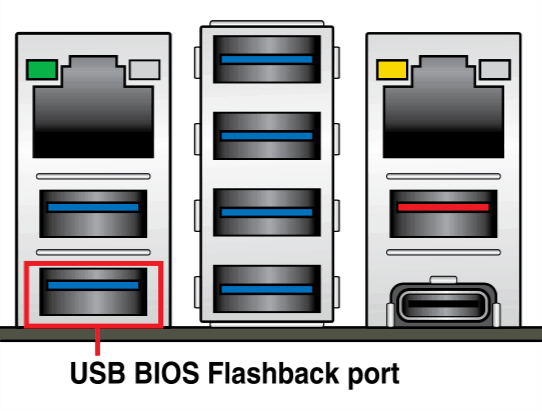

Ако на този етап не са наблюдавани проблеми, възстановяването може да се счита за завършено.
Възможни повреди и тяхното отстраняване
Сега помислете за проблемите, които могат да възникнат по време на изпълнение на инструкциите, и предлагайте опции за тяхното разрешаване.
Флаш устройството не се разпознава
Най-честата причина за тази грешка е, че устройството не е подготвено правилно или е в грешен слот. Също така не могат да бъдат изключени хардуерните проблеми с USB флаш устройството или USB порта - проверете оперативността както на носителя, така и на изхода, към който е свързан.
Флаш устройството се разпознава, но файлът на фърмуера не се вижда на него
Това обикновено се наблюдава сред потребители, които неправилно са посочили необходимия файл. Изключете компютъра, след това отворете USB флаш устройството на друга машина и проверете дали името на фърмуера е въведено правилно.
Компютърът не реагира на устройството
Ако се знае, че всички USB контакти на платката работят, това поведение показва много по-сериозна повреда от фърмуера на „летящия“ - най-вероятно BIOS чипът е повреден и ще трябва да замените платката или да я носите за ремонт.
заключение
Това завършва нашето ръководство за използване на помощната програма ASUS CrashFree BIOS 3. Както можете да видите, процедурата технически не се различава от обикновената актуализация на фърмуера.